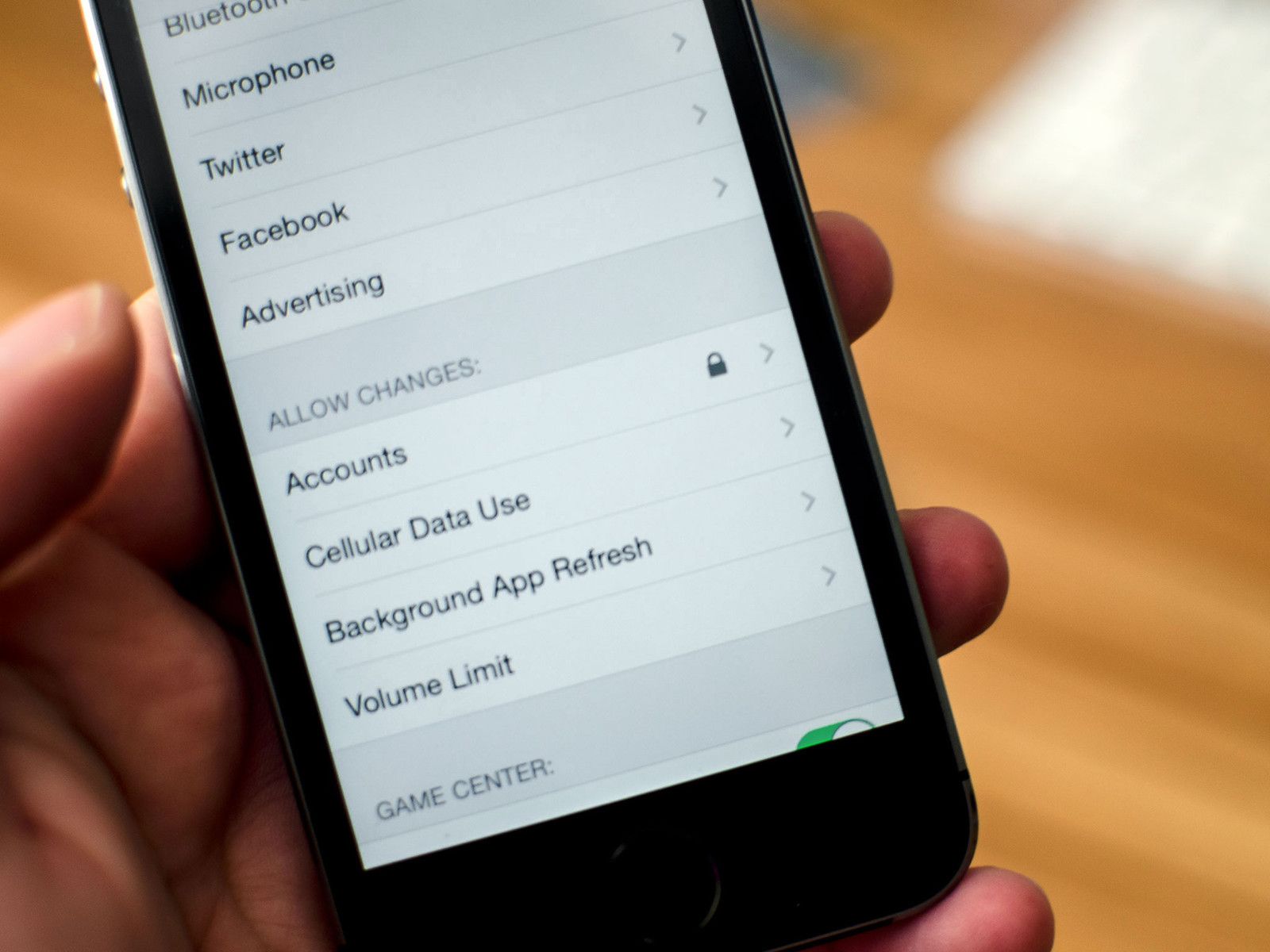
Родительский контроль, также известный как «Ограничения», позволяет вам управлять тем, какие функции, приложения и контент ваши дети могут и не могут получить на вашем iPhone или iPad. Это включает предотвращение любых изменений в вашей электронной почте, контактах и учетных записях календаря, а также в ограничении объема. Если вы беспокоитесь, что ваш маленький ребенок случайно удалит ваши учетные записи, или ваш несовершеннолетний может попытаться добавить новую учетную запись, вы можете быстро и легко заблокировать все это в настройках.
Как заблокировать возможность вносить изменения в учетные записи и ограничения громкости на iPhone и iPad в iOS 11 или более ранней версии
- Запустите Приложение настроек на вашем iPhone или iPad.
- Нажмите на Генеральная.
Нажмите на ограничения.
![запустите приложение настроек, затем нажмите общие, а затем ограничения]()
- Нажмите на Включить ограничения на вершине, если они еще не. Если они есть, перейдите к шагу 7.
- Введите 4-значный пароль это только ты узнаешь. Ваш ребенок никогда не должен знать этот пароль.
Введите пароль еще раз, чтобы подтвердить это.
![нажмите включить ограничения, затем введите пароль и подтвердите его]()
- красть вверх прокрутить вниз к нижней части экрана.
Нажмите на каждый из следующих категории изменить свои настройки:
- учетные записи
- Сотовая данных
- обновление фоновых приложений
- Предел громкости
- Телевизионный провайдер
- Не беспокоить во время вождения
Нажмите на Не разрешать изменения для каждого.
![проведите пальцем вверх, чтобы прокрутить до нижней части экрана, затем нажмите на каждую категорию и нажмите Дон't allow changes for each one]()
Если вы хотите внести изменения или контролировать, как ваш ребенок вносит изменения, вы можете повторно включить их в ограничениях, а затем снова отключить их, когда закончите.
Как заблокировать возможность вносить изменения в учетные записи и ограничения громкости на iPhone и iPad в iOS 12
Прежде чем начать, вам нужно убедиться, что вы настроили Screen Time на вашем устройстве iOS 12.
- запуск настройки с домашнего экрана.
- Нажмите Экранное время.
Нажмите содержание Ограничения конфиденциальности.
![]()
Нажмите на категория изменить свои настройки:
- Изменения пароля
- Изменения в аккаунте
- Сотовые данные Chnages
- Предел громкости
- Не беспокоить во время вождения
- Телевизионный провайдер
- Фоновые приложения
Нажмите Не разрешать.
![]()
Если вы хотите разрешить изменения любого из этих параметров, вы можете снова выполнить те же действия и выбрать Разрешать их.
Оцените статью!
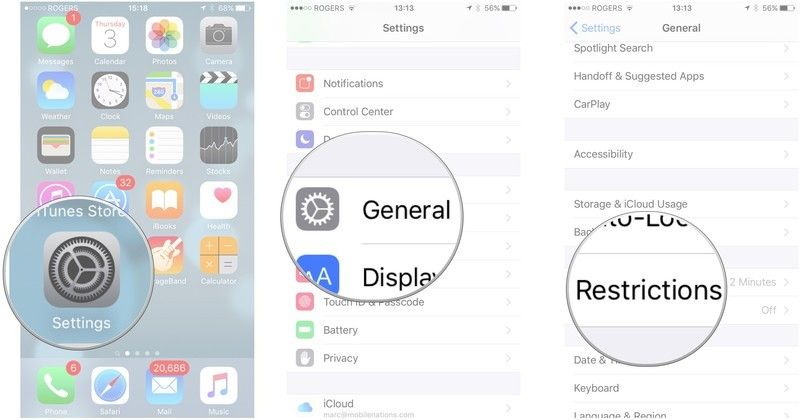
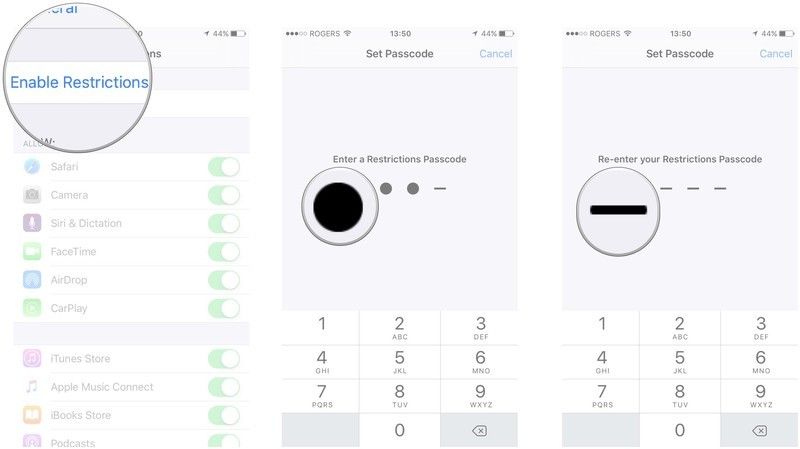
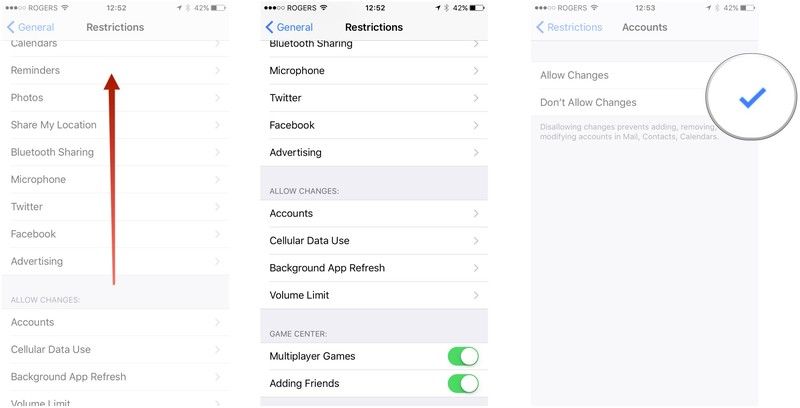

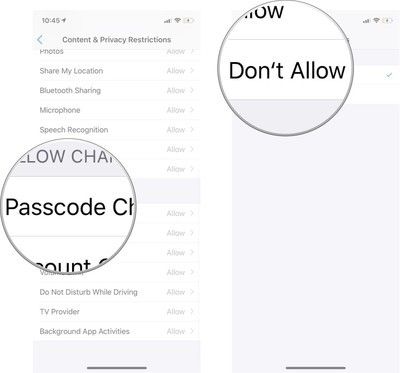



Отправляя сообщение, Вы разрешаете сбор и обработку персональных данных. Политика конфиденциальности.